Du kanske vill återställa din Windows 11-dator eftersom den är för långsam, eller om du har andra problem som du inte har kunnat fixa. Det kan finnas skadlig programvara eller programvaruproblem som hittills inte har någon fix, och du vill börja om från början. Att börja om låter för mycket, men ibland är det vad du behöver för att förbättra din dators prestanda. Fortsätt läsa för att se vilka steg du ska följa för att återställa din Windows 11-dator och vad du ska göra innan och efter att du har återställt din dator.
Vad du ska göra innan du fabriksåterställer din Windows 11-dator
När du fabriksåterställer din Windows 11-dator, skickar du tillbaka den till läget när du först tog ut den ur kartongen. Du kommer att förlora personliga filer, program och inställningar genom att återställa din dator. Så, säkerhetskopiera allt du vill fortsätta använda efter återställningen. Detta inkluderar lösenord, webbläsarbokmärken, etc.
Din Windows 11-dator har en Windows-säkerhetskopieringsfunktion som gör att du kan återställa viktiga filer. Du kan ställa in den här funktionen genom att gå till:
- Inställningar (Windows + I-tangenter)
- konton
- Windows backup
Du kanske ser ett meddelande som säger att dina lösenord inte kommer att sparas om din enhet inte bekräftas. Klicka på alternativet Verifiera och när ett litet fönster visas klickar du på e-postadressen som är kopplad till ditt konto. En säkerhetskod kommer att skickas till det e-postmeddelandet att ange på din dator. När du har skrivit in koden startar synkroniseringsprocessen.
I avsnittet Windows Säkerhetskopiering kan du låta Windows komma ihåg dina appar och dina inställningar, och du kan också ställa in saker så att endast specifika filer säkerhetskopieras till OneDrive (din personliga valv). För att bestämma vilka filer som säkerhetskopieras, klicka på Hantera synkroniseringsinställningar och växla mellan vad du vill säkerhetskopiera. Du kan välja mellan dokument, bilder och skrivbord.
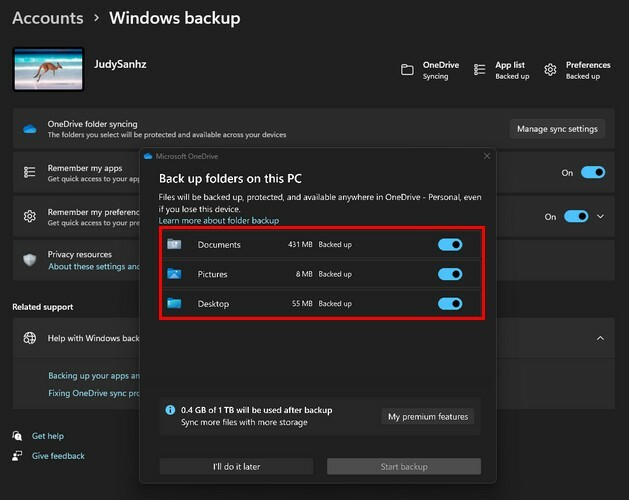
Med alternativen Kom ihåg mina appar behöver du bara slå på en knapp. Med alternativet Kom ihåg mina inställningar måste du kontrollera vad du vill inkludera. Du kan välja mellan alternativ som:
- Tillgänglighet
- Lösenord
- Språkinställningar
- Andra Windows-inställningar
Hur du snabbt återställer din Windows 11-dator
För att fabriksåterställa din Windows 11-dator måste du gå till inställningar genom att trycka på Windows + I nycklar. Väl i Inställningar, gå till Systemet, följd av Återhämtning. Under avsnittet Återställningsalternativ klickar du på Återställ PC alternativ. När du klickar på Återställ-knappen kommer Windows att visa dig två alternativ för vad du kan göra.
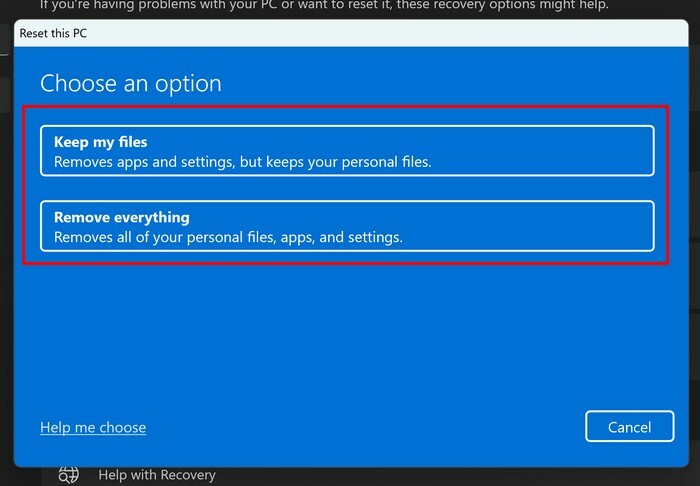
Till exempel ser du ett alternativ för dig att behålla dina filer men radera allt annat, som installerade appar och inställningar. Det andra alternativet raderar allt på din dator, inklusive dina filer.
Det andra alternativet låter okej om du har en säkerhetskopia av allt på andra ställen. Genom att göra detta kan du bara installera om nödvändiga personliga filer och inte ladda dem med för många filer; det kommer bara att sakta ner. Du kommer också att se ett alternativ som heter Hjälp mig att välja längst ner till vänster. När du klickar på det här alternativet kommer du till en Microsoft-sida där du ser en lista över problem och vad Microsoft rekommenderar att du gör till höger.
Du måste också välja hur du vill installera om Windows 11. Du kan välja mellan Cloud Download eller Local Reinstall. Oroa dig inte om du glömmer ditt val eftersom du kommer att stöta på ytterligare inställningar. I det här fönstret ser du vad du valde tidigare, så om du vet att du har gjort ett misstag är det här din chans att avbryta. Du kommer också att se ett alternativ för att granska de appar som kommer att tas bort.
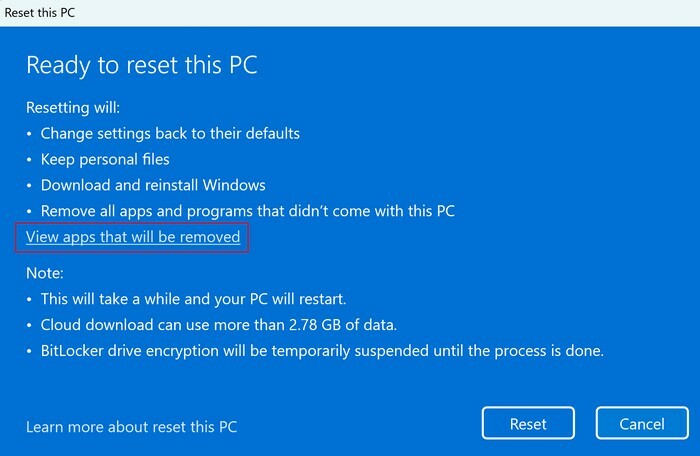
När du har granskat dina alternativ klickar du på återställningsalternativet. Se till att läsa allt som Windows visar dig noggrant och markera dina val eftersom det inte finns någon återvändo när du väl klickar på återställningsknappen.
Vad du ska göra efter din fabriksåterställning av din Windows 11-dator
När processen är klar och du har en nystart med din Windows 11-dator är det en bra idé att leta efter systemuppdateringar. Du kan göra detta genom att trycka på Windows + I nycklar att gå till inställningar, följt av Windows uppdatering alternativet längst ner till vänster. Klicka på Knappen Sök efter uppdateringar längst upp till höger. Windows kommer att ladda ner uppdateringarna, men det kommer inte att installera dem. Det är något du måste ge OK att göra.

Det är också en bra idé att leta efter saknade förare. Du kan göra detta genom att öppna Enhetshanteraren, skriva dess namn i sökfältet och öppna det bästa resultatet. Se till att ingen filial heter Andra enheter eftersom det betyder att det saknas drivrutiner som du måste installera om.
Anta att du behöver hjälp med hur du installerar om de saknade drivrutinerna. I så fall kan du prova en programvara från tredje part som t.ex Ashampoo drivrutinsuppdatering som kommer att göra allt för dig. Programvaran kommer att visa dig en lång lista över drivrutiner som har uppdaterats. Men du kan alltid köra en skanning för att kontrollera om din dator körs med de senaste drivrutinerna.
Vidare läsning
Så länge vi återställer enheter, här är stegen för att återställ root-lösenordet på Steam Deck. Men om du bara är det återställa Steam Deck, här är stegen också. Ibland behöver Windows-appen också en återställning, vilket du behöver här för att återställ en app på Windows 11. Ljudinställningarna på din dator kan också kräva en återställning; här är hur man gör återställ ljudinställningarna för Windows 11. Kom ihåg att använda sökfältet högst upp för mer läsmaterial.
Slutsats
Ibland, oavsett vad du gör, försök åtgärda problemet du har med din Windows 11-dator; ingenting verkar fungera. Det är då att återställa din bärbara dator verkar vara den enda lösningen. Men genom att börja om kan du bara installera viktiga filer och ta bort allt annat, sakta ner det. Att återställa din dator är lika enkelt som att gå till din dators inställningar och göra några klick här och där. Windows har till och med en funktion där du kan säkerhetskopiera dina viktiga filer så att du kan installera dem efter återställningen. Vilket återställningsalternativ valde du? Dela dina tankar i kommentarerna nedan, och glöm inte att dela artikeln med andra på sociala medier.